1、先用线条在界面上画个造型轮廓。

2、挤出一定数量,在图形旁边画一个圆弧。

3、工具-对齐-间隔工具,路径为圆弧。数量可以设定多点。

4、把其中一个转为可编辑多边形。再附加所有图形。

5、选择上面的顶点。再选择缩放选第二个,右键会出现xzy左边,右键y轴,线会变为笔直
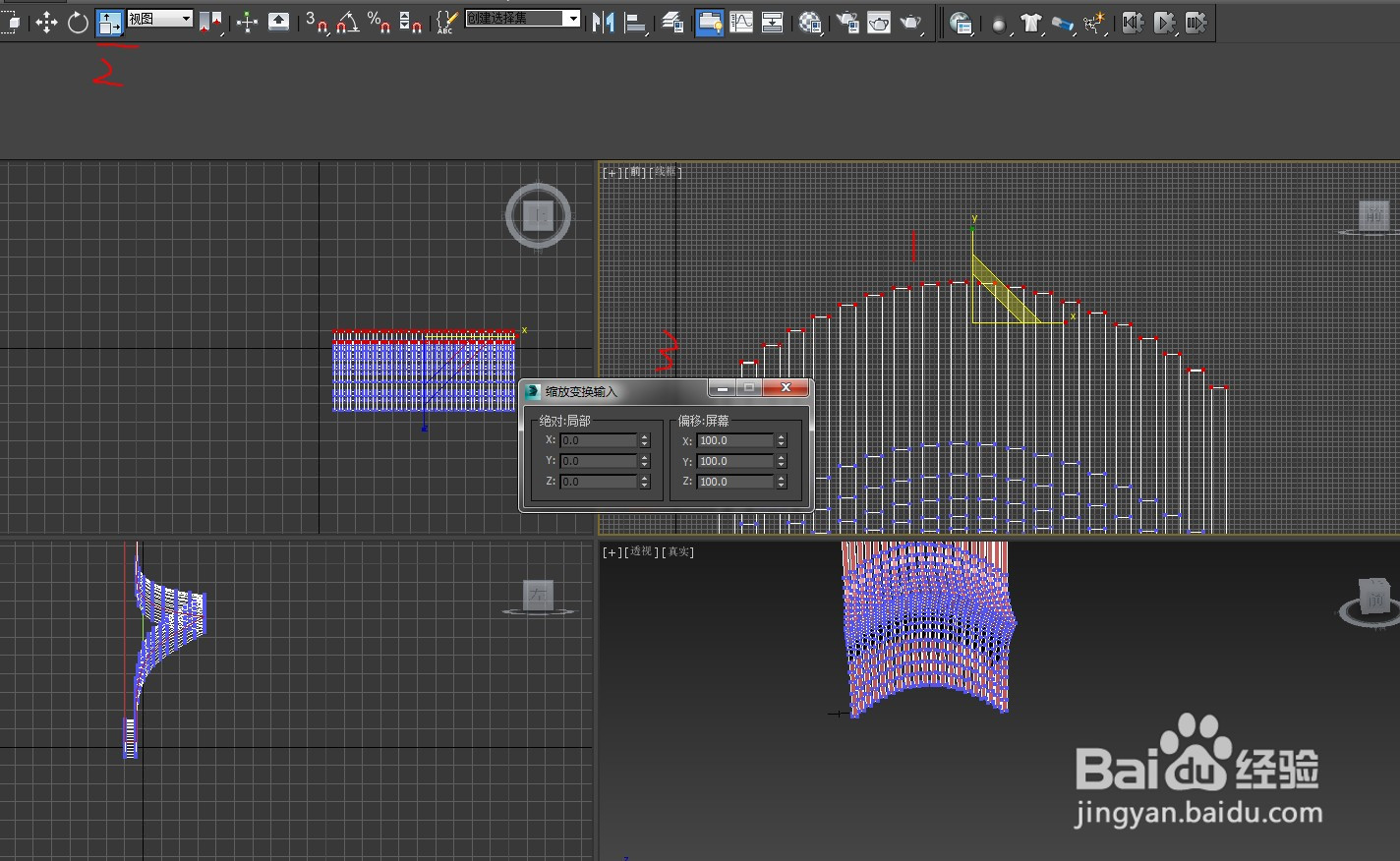
6、下面的点跟上一步一样,拉到下面后对齐

7、镜像,按Y轴复制一个,移到合适的位置。可以多复制几个。


时间:2024-10-12 21:20:30
1、先用线条在界面上画个造型轮廓。

2、挤出一定数量,在图形旁边画一个圆弧。

3、工具-对齐-间隔工具,路径为圆弧。数量可以设定多点。

4、把其中一个转为可编辑多边形。再附加所有图形。

5、选择上面的顶点。再选择缩放选第二个,右键会出现xzy左边,右键y轴,线会变为笔直
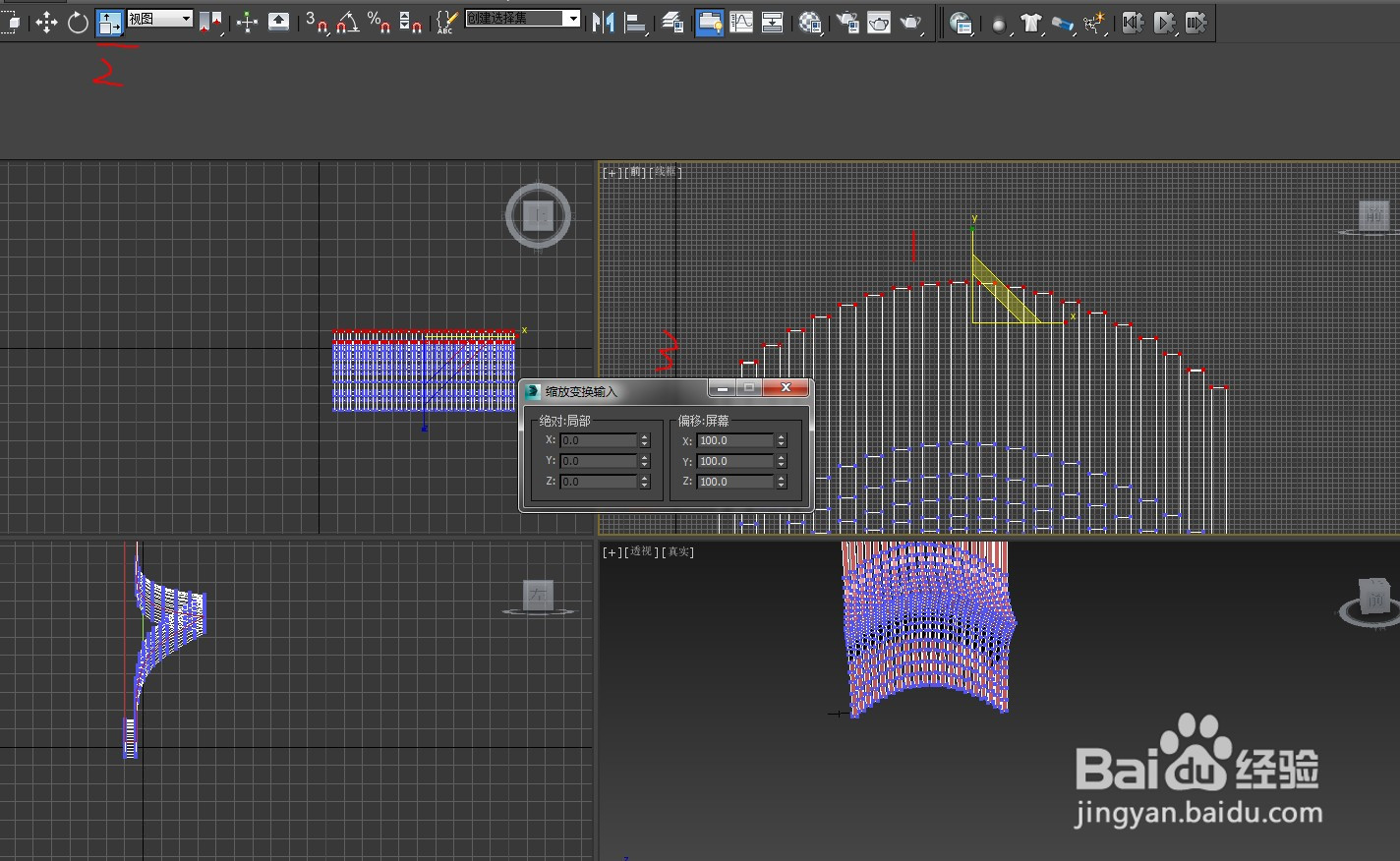
6、下面的点跟上一步一样,拉到下面后对齐

7、镜像,按Y轴复制一个,移到合适的位置。可以多复制几个。


